Sistemul Windows 10 este complet nou, unele echipamente funcționează în continuare defectuos, se întâmplă de asemenea să blocheze editorul fără a lua drivere de dispozitiv și programe conectate la computer. Acesta este conceput astfel, în scopul controlului de securitate, dar în cele din urmă, utilizatorii pur și simplu nu pot conecta dispozitive sau instala aplicații.
Uneori, utilizatorii cu Windows 10 se confruntă cu o problemă atunci când apare un mesaj de eroare când încercați să instalați programul. Anunțul indică faptul că editorul acestei aplicații a fost blocat, astfel încât produsele sale nu pot fi instalate.
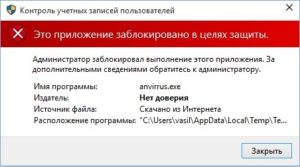
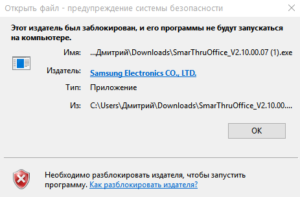
Motivul blocării și modalitățile de deblocare
Aceste erori apar datorită funcționării incorecte a sistemului de control al contului de utilizator (UAC), care blochează programele cu semnătura digitală nevalidă. În scopul de a asigura Windows, utilitarul începe să funcționeze prea puternic, uneori ajunge la punctul în care atunci când un program cu o semnătură digitală este OK, sistemul poate bloca instalarea.
Există mai multe opțiuni, cum se deblochează editorul în Windows 10 și protecția bypass, care poate fi uneori greșită și blochează lansarea programelor normale testate. Deci, puteți utiliza instrumentele Windows 10, linia de comandă sau software-ul terță parte. Luați în considerare primul mod de a debloca editorul de aplicații în Windows 10?
Dezactivarea funcției Control cont utilizator.
Deoarece controlul contului este cauza acestei probleme, soluția poate fi inițiată mai întâi cu deconectarea temporară. După instalarea programului necesar, trebuie să creați copii de rezervă pentru controlul contului, deoarece sistemul nu va fi pe deplin protejat.
Pentru a începe, trebuie să faceți clic pe meniul Start și să selectați "Căutare", tastați "UAC" în caseta de căutare, rulați instrumentul găsit
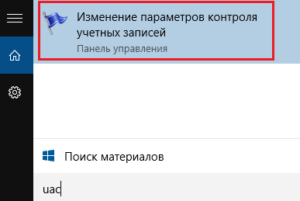
Se deschide fereastra "Editați setările de control", unde trebuie să mutați glisorul în poziția inferioară "Niciodată notificare", faceți clic pe "OK" pentru a salva modificările.
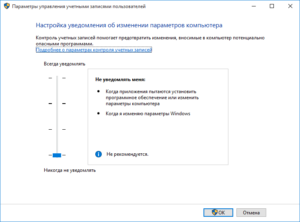
Apoi, puteți încerca să porniți instalarea programului, care a fost blocat, dacă totul sa terminat, apoi executați instalarea.
Eliminarea certificatelor digitale suspecte.
Pentru a elimina semnătura, ceea ce provoacă suspiciune în sistemul de securitate Windows 10, aveți nevoie de ajutorul programului FileUnsigner, care poate fi descărcat de pe site-ul oficial. Arhiva descărcată trebuie dezarhivată pe hard diskul PC-ului. Apoi, trebuie să glisați fișierul de instalare (programul care este blocat) în fișierul dezarhivat din arhiva FileUnsigner.exe.
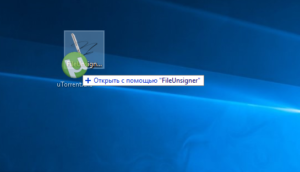
Datorită acestor acțiuni, semnătura digitală va fi ștersă automat, iar rezultatul operației va fi afișat pe consola. Dacă totul merge perfect, pe ecran apare mesajul "Succes nesemnat".
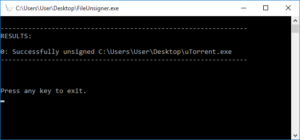
După acțiunile efectuate, instalarea programului ar trebui să înceapă fără probleme. Dacă nu sa întâmplat nimic, consultați următoarele opțiuni.
Dezactivați verificarea pe Windows 10
Puteți încerca să dezactivați instrumentele care controlează licența de software. Vizualizare modul de repornire, apăsați pe Start, selectați „Oprire“, țineți apăsată tasta Shift de pe tastatură și selectați Reboot - Diagnostics - Opțiuni avansate - Opțiuni de încărcare - Reîncărcați. Apoi apăsați F7.
După repornire, verificarea semnăturilor va fi dezactivată, veți putea instala software-ul sau hardware-ul necesar.
Utilizând programul Manager
Mai întâi trebuie să descărcați programul Windows 10 Manager. Apoi faceți acțiunile indicate în imagine:
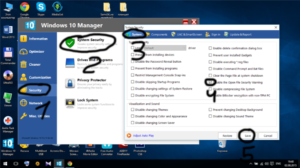
Cu ajutorul acestui program, problema ar trebui eliminată. Dacă nu doriți să utilizați software terță parte, puteți încerca să remediați problema de blocare cu linia de comandă.
Utilizând linia de comandă
Pentru a începe, trebuie să deschideți un prompt de comandă, acest lucru se poate face făcând clic pe Start și introducând valoarea "CMD" în căutare. Pe pictograma găsită, faceți clic pe RMB și selectați articolul "Executare ca administrator". La linia de comandă, trebuie să înregistrați calea către driver și apăsați Enter. După aceasta, va trebui să așteptați până când driverul este instalat.
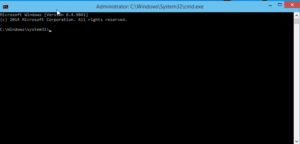
V-am spus despre tot felul de modalități de blocare a editorului de programe în Windows 10. Dacă ați utilizat metode care au dezactivat protecția sistemului, asigurați-vă că îl includeți înapoi. Înainte de a instala software blocat de sistem, trebuie să vă asigurați că nu este o aplicație rău intenționată.
Vă recomand să citiți



